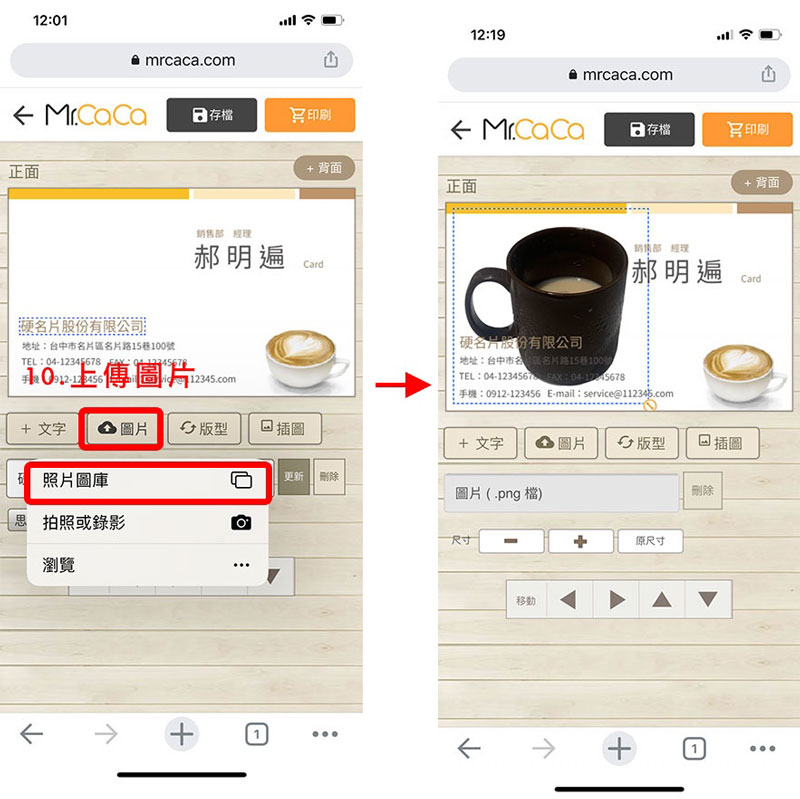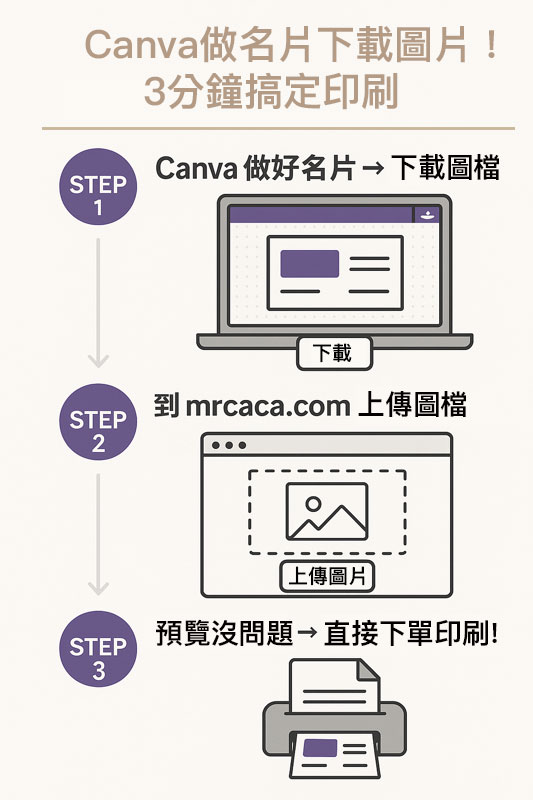國外圖片去背APP推薦- scan Thing,拍照與去背同時進行
 Mr.CaCa
Mr.CaCa
如果你對圖片去背「沒有很精細的要求」,可以參考本簡易版的去背方式
做任何的文宣產品 (DM、名片、海報、包裝、優惠券、集點卡 )
通常都會放上產品圖作為美編元素
基於設計編排的方式,很多時候,產品圖需要去背,才能美美的呈現
但是產品圖去背去一件執行技術門檻很高的事
第一、你必須要有美工軟體並且會操做使用,才能去背
第二、不然就是要花錢找平面設計師去背
現在國外有越來越多的簡易圖片去背APP
今天推薦一款去背APP,他是我使用過裡面算是不錯用的
如果你對圖片去背沒有很精細的要求,可以試試看使用 scan Thing
步驟介紹:
1.上App store搜尋 「scan Thing 」然後下載,APP圖示是一隻章魚
打開APP最重要的第一件事,就是設定透明圖片格式,如果沒設定圖片就不是透明背景
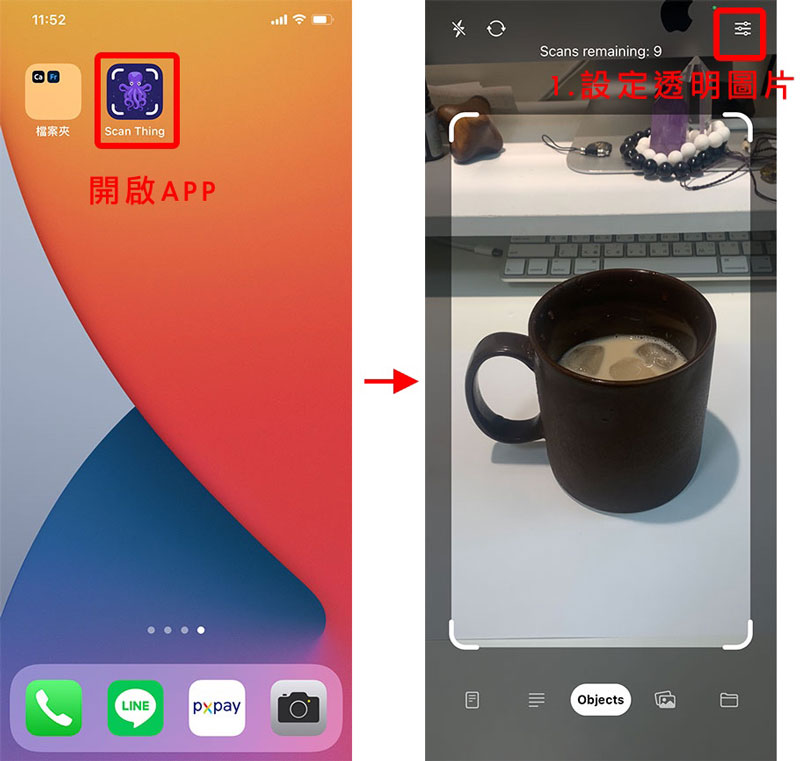
2. 點擊 Image Export Setting,
3 .看到Crop Transparent Pixels,把它打開
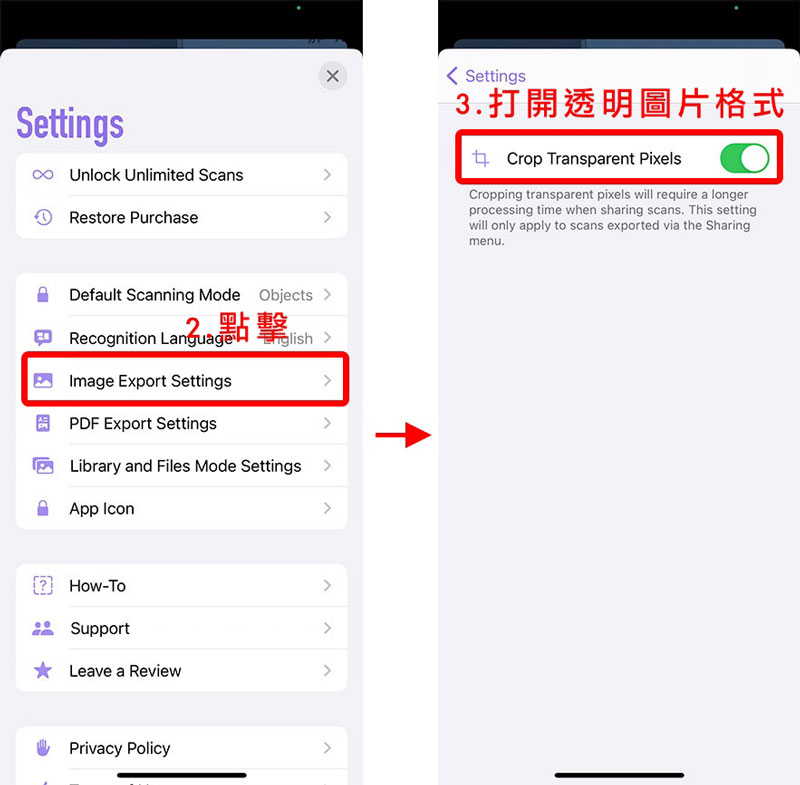
4. 設定透明背景格式後,回到開APP時的主畫面,主畫面就跟相機APP長得很像
現在我們就開始邊拍照片去背吧!
首先,在產品下面放一張白紙
為什麼要放白紙勒?因為背景越乾淨,去背效果越好
所以我的建議是,可以的話找一面白色的牆,然後產品下方放一張白紙
再來把鏡頭對準你要拍攝的產品
5.看到中間有一個框,四邊各有一個小角,用你的手指拖曳其中一個小角
讓框的大小剛好在圖片的邊緣,這樣去被效果會更好
6. 按下拍照按鈕 objects
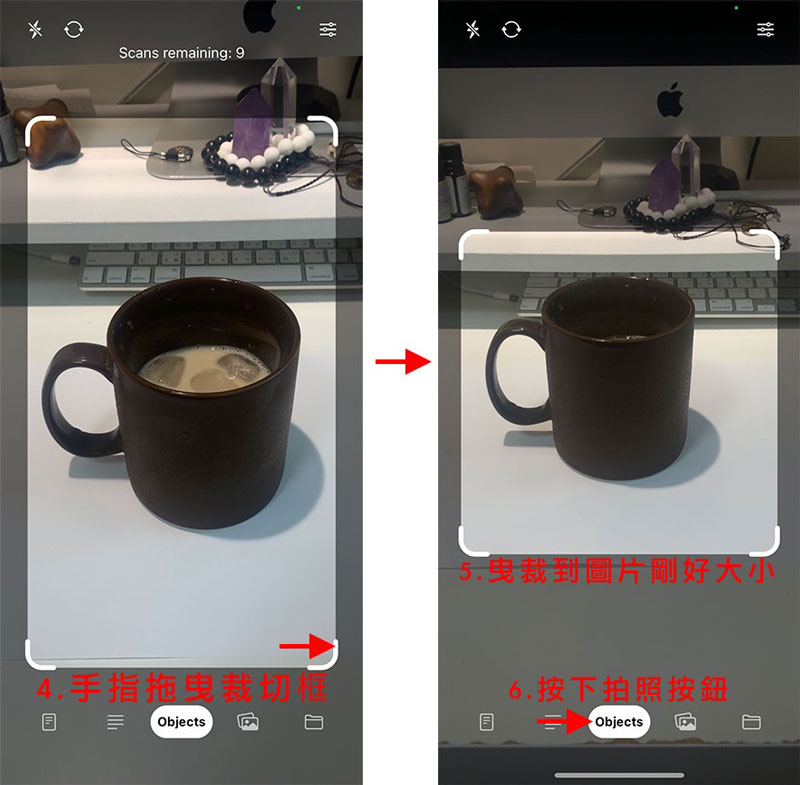
7. 然後去背就處理好了,去背圖片會出現在你的鏡頭視窗裡、你可以隨意移動你的鏡頭,看這張圖片去背的效果
8. 確認圖片OK後,按下儲檔按鈕 save
9. 然後到你的手機相簿去看,他會自動存在你的相簿裡
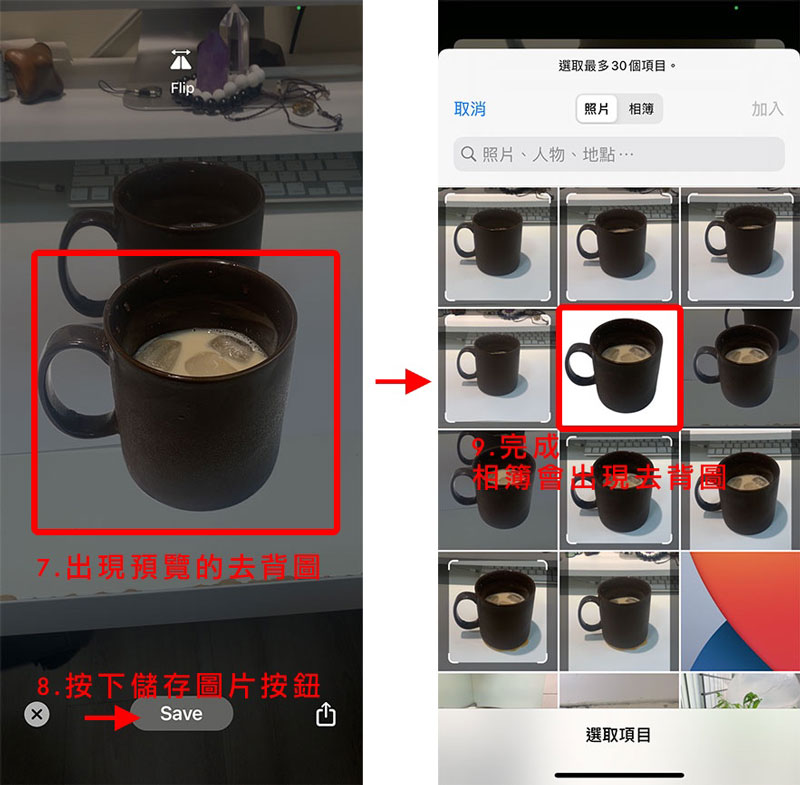
這個APP是不是直覺又簡單呢!!
如果你只是要去背幾張產品圖,它的免費版功能就已經足夠了
如果要用更多功能去背很多圖片,可能就要升級成付費版本
( 我只有iphone, 所以只介紹iphone版本,就不清楚有沒有android版本 )
( 此APP非本網站開發,僅推薦介紹,如APP上有任何問題我們無法回答 )
如果你要印刷名片、產品、集點卡、優惠券.....等小卡
也可以搭配Mr.CaCa的網頁版線上編輯器,快速線上製作
但須提醒您,如果你的手機相機預設解析度太高,去背出來的圖片檔案就會太大
Mr.CaCa的網頁只支援2MB以下的圖片上傳
如果你去背的檔案太大,就必須自己另外想辦法縮小圖片大小
scan Thing 搭配 mrcaca 操作說明
1. 首先準備好scan Thing 去背好的圖片
2, 然後進去mrcaca 網站線上編輯
3, 按下上傳圖片按鈕,選擇照片圖庫
4. 從手機圖庫裡找到去背的圖片,然後點擊上傳
5. 然後就完成了
點擊下方名片就能進入線上編輯送印